
В това ръководство за начинаещи в подробности как да се отварят PDF файлове в Windows 10, 8 и Windows 7, както и на друга операционна система, за разлика в методите и допълнителни функции, налични във всяка една от PDF читатели, които могат да бъдат полезни на потребителя . Може да бъде и интересно: как да конвертирате PDF в Word.
Материално съдържание:
- Adobe Acrobat Reader DC е безплатна програма за работа с PDF от PDF автори.
- Как да отворите PDF файл в браузъра - четене PDF в модерни браузъри: Google Chrome, Microsoft Edge, Yandex.Bauszer и др.
- Sumatra PDF е компактен софтуер с отворен код за четене на PDF, DJVU, EPUB, Mobi и някои други формати, налични като преносима версия.
- Foxit Reader е една от най-популярните и функционални безплатни програми - аналози на Adobe Acrobat Reader.
- Microsoft Word - за четене и редактиране на PDF файлове в Word.
- Nitro PDF Reader е още една мощна програма за работа с PDF, но без подкрепата на руския език.
- Как да отворите PDF на Android, iPhone и iPad
- Как да активирате PDF миниатюри файлове в Windows 10, 8 и Windows Explorer
Adobe Acrobat Reader DC
Adobe Acrobat Reader DC - програма "Стандарт" за отваряне на PDF файлове. Такава е по причина, че самият формат PDF е Adobe.
Като се има предвид, че този читател на PDF е вид официален, той най-добре поддържа всички функции, които работят с този тип файлове (с изключение на пълно редактиране - тук ще ви е необходим платен софтуер тук)
- Работете с съдържанието, отметки.
- Възможност за създаване на бележки, секрети в PDF.
- Попълване на формите, представени в PDF формат (например, банката може да ви изпрати въпросник в този формуляр).
Програмата на руски език, удобен за потребителя интерфейс, поддръжка за различни PDF файлове и съдържа вероятно всичко, което може да се изисква при работа с този тип файлове, които не са свързани със създаването и пълно редактиране.
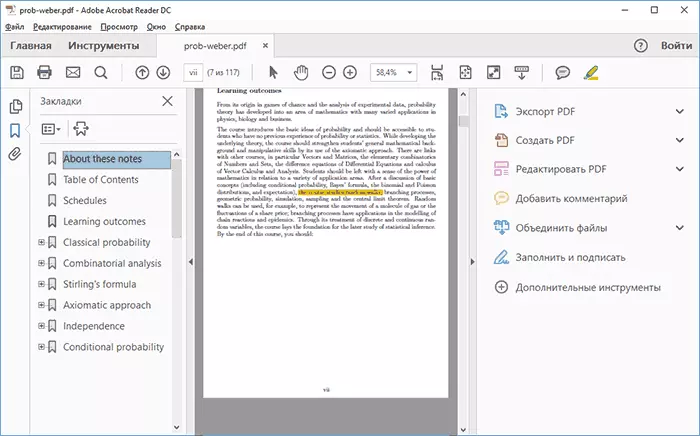
От възможните минуси на програмата
- В сравнение с други подобни продукти, Acrobat Reader DC е по- "тежка" и добавя Adobe услуги за автоматично зареждане (което не е оправдано, ако работите с PDF трябва епизодично).
- Някои функции за работа с PDF (например, "редактиране на PDF") са представени в интерфейса на програмата, но те работят само като "връзки" към Adobe Acrobat Pro DC платен продукт. Може да не е много удобно, особено за начинаещ потребител.
- Когато програмата се зарежда от официалния сайт, вие ще предложи допълнително, най-ненужни потребители, софтуер. Но това е лесно да се откаже, вижте снимката по-долу.

Както и да е, Adobe Acrobat Reader е може би най-мощният от безплатни програми, които ви позволяват да се отварят PDF файлове и да извършват основни действия по тях.
Изтеглете безплатно Adobe Acrobat Reader DC В руски, можете от официалния сайт https://get.adobe.com/ru/Reader/
Забележка: Също така на разположение версии на Adobe Acrobat Reader за MacOS, iPhone и Android (можете да изтеглите в съответните магазини за приложения).
Как да отворите PDF в Google Chrome, Microsoft Edge и други браузъри

Модерен браузър базиран на Хром (Google Chrome, Opera, Yandex.Browser и други), както и Microsoft Edge вграден браузър, създаден в Windows 10 поддръжка на PDF отваряне без никакви плъгини.
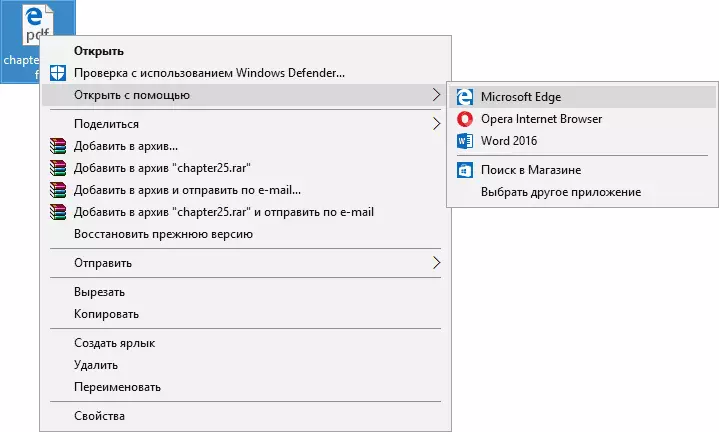
За да отворите PDF файла в браузъра, това е достатъчно, за да или десния бутон на мишката върху файла и изберете "Open използване на" елемент или да го придвижите към прозореца на браузъра. И в Windows 10, браузър EDGE е програмата по подразбиране за отваряне на този файлов формат (т.е., просто щракнете два пъти върху PDF).

При преглеждане на PDF чрез браузъра, само основни функции са на разположение, като навигация в страниците, настройка мащаб и други възможности за гледане на документа. Въпреки това, в много случаи, тези функции са съвместими с това, което се изисква, и не се изисква инсталирането на допълнителни програми за отваряне на PDF файлове.
Sumatra PDF.
Sumatra PDF е напълно безплатна програма с отворен код, за да отворите PDF файлове в Windows 10, 8, Windows 7 и XP (тя позволява да се отвори DJVU, EPUB, MOBI и някои други популярни формати).
Сред предимствата на Sumatra PDF е висока скорост на работа, удобен интерфейс (с поддръжка на раздела) на руски, разнообразие от възможности за преглед, както и възможността за използване на Portable версия на програмата, която не изисква инсталация на компютър.

От ограниченията на програмата - невъзможността да редактирате (пълнене) PDF форма, Коментари Добави (банкноти) в документа.
Ако сте студент, учител или потребител, който често гледа литературата достъпна в интернет в различни формати често в руски език Интернет, а не само в PDF, вие не искате да "свали" компютъра си тежък софтуер , може би Sumatra PDF - най-добрата програма за тези цели, аз препоръчвам да се опита.
Изтеглете безплатно руската версия на Sumatra PDF от официалния сайт https://www.sumatrapdfreader.org/free-pdf-reader-ru.html
Foxit Reader.
Друга популярна четец на PDF файлове - Foxit Reader. Това е един вид, аналог на Adobe Acrobat Reader с малко по-различен интерфейс (някой може да изглежда по-удобно, защото повече напомня продукти на Microsoft) и практически едни и същи функции за работа с PDF файлове (и също така предлага платен софтуер за създаване и редактиране PDF файлове, в този случай - Foxit PDF Phantom).
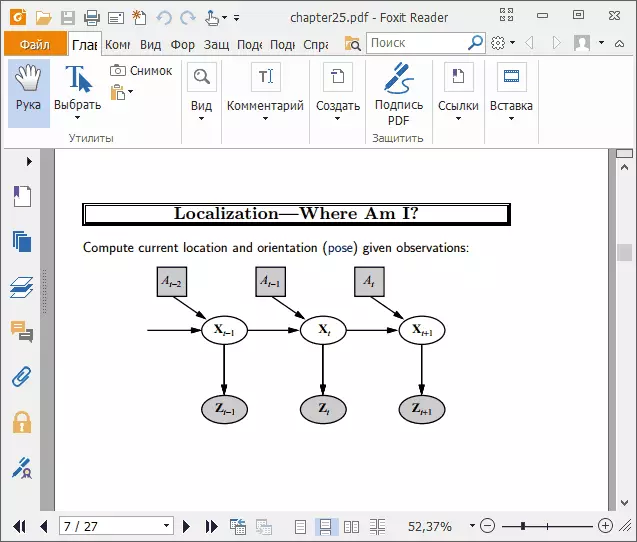
Всички необходими функции и възможности са налични в програмата: като се започне с удобна навигация, завършваща с текстови секрети, попълване на формуляри, създаване на бележки и дори плъгини за Microsoft Word (за износ към PDF, който вече присъства в най-новите версии на Office).
Прогноза: Ако имате нужда от мощен и безплатен продукт за отваряне на PDF файл и извършване на основни действия с него, но Adobe Acrobat Reader DC не ми хареса, опитайте Foxit Reader, може би ще се хареса повече.
Можете да изтеглите Foxit PDF Reader на руски от официалния сайт https://www.foxitsoftware.com/ru/products/pdf-reader/
Майкрософт Уърд.
Последните версии на Microsoft Word (2013 г., 2016 г., като част от Office 365) също така ви позволяват да се отварят PDF файлове, макар че той го прави малко по-различен от програмата изброени по-горе и за по-лесно четене на този метод не отговарят съвсем точно.
Когато отворите PDF файла с Microsoft Word, документът се превръща в Office формат (и за големи документи може да отнеме дълго време) и става достъпен за редактиране (но не и за PDF, които са сканирани страници).
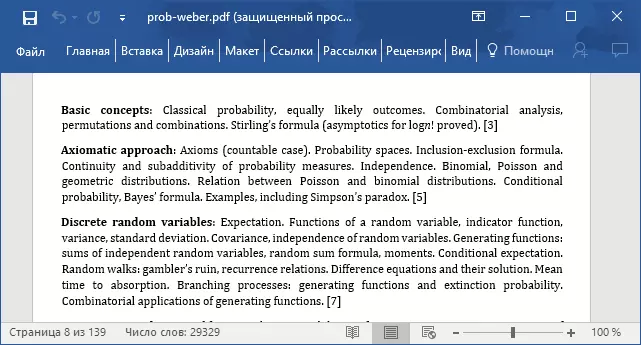
След редактирането на файла може да бъде спасен, както в родния Word формат и износ до PDF формат. По-подробно по тази тема в материалния Как да редактирате PDF файл.
Nitro PDF Reader.
За Nitro PDF Reader Накратко: безплатна и мощна програма за отваряне, четене, анотации на PDF файлове, популярни, в коментарите съобщи, че той вече е на разположение на руски (по време на първоначалния писането, не е имало преглед).

Все пак, ако на английски не е проблем за вас - да погледнем по-, не изключва, че ще намерите приятен интерфейс, набор от функции (включително бележки, извличане на изображения, избор на текст, подписване на документа, както и че е възможно да съхраняване множество цифрови идентификатори, на PDF конвертиране на текст и др.)
Официален страница за изтегляне Nitro PDF Reader https://www.gonitro.com/ru/pdf-reader
Как да отворите PDF за Android и iPhone
Ако искате да четете PDF файлове на вашия телефон или таблет с Android, както и на iPhone или IPAD, а след това в Google Play Market и Apple App Store можете лесно ще намерите не една дузина различни PDF читатели, сред които можете да разпредели
- За Android - Adobe Acrobat Reader и Google PDF Viewer
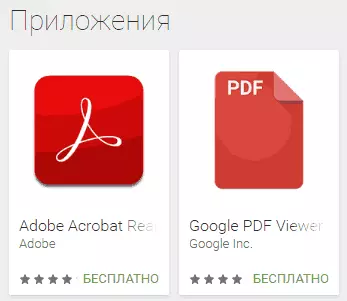
- За iPhone и IPAD - Adobe Acrobat Reader (въпреки това, ако имате нужда само PDF четене, тогава IBooks вградени заявлението е перфектно работи като читателят на iPhone).
(И ако не погледнем в други приложения, които в магазините се злоупотребява, а аз препоръчвам мнения четене) С висока степен на вероятност, този малък набор от приложения за отваряне на PDF ще бъде подходящ за вас.
Преглед на PDF файлове (миниатюри) в Windows Explorer
В допълнение към отваряне на PDF, можете да използвате възможността за преглед на PDF файлове в Windows 10, 8 или Windows 7 (за MacOS, такава функция, например, е налице по подразбиране, както и вграден PDF Reader).

Можете да приложи това в Windows по различни начини, например, с помощта на трета страна PDF Preview, и е възможно да се чете PDF файлове, представени по-горе с помощта на индивидуални програми за четене на PDF файлове.
Направи го знам как:
- Adobe Acrobat Reader DC - За да направите това, програмата трябва да се инсталира, за да видите PDF файла по подразбиране в Windows, така и в редактирането - "Инсталиране" меню - "главния", което трябва да се даде възможност на опцията "Enable PDF визуализация на миниатюри в Explorer."

- Nitro PDF Reader - Когато се инсталира като програма по подразбиране за PDF файлове (програмата по подразбиране 10 може да е полезно).
Аз завърши така: ако имате свои собствени предложения за отваряне на PDF файлове или остава въпроса - ще намерите форма за коментар.
